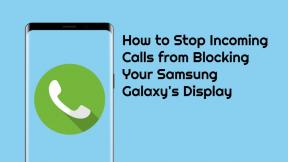Parandus: Logitech G923 ei tööta arvutis, Xbox One'is ja Xbox Series S/X-s
Varia / / June 22, 2022
Logitech G923 on tehnoloogiagigandi Logitechi suure jõudlusega võidusõiduratta kontroller. See toode on välja töötatud võidusõidukogemuse parandamiseks. Ainsad funktsioonid, mis teevad Logitech G923 eriliseks, on TRUEFORCE. See on mõeldud peamiselt kõrgema täpsusega realismi pakkumiseks. Seega võib see mängija tunda kolvide pumpamist, kruusa krigistamist ja iga vahetust, triivi ja juuksenõela pöördeid nagu ei kunagi varem. Kontroller toetab juhtmega ühendusega PC, PS4, PS5, Xbox One ja Xbox Series X / S.
Lisaks on see teeninud peaaegu 4,5 kasutaja hinnangut 5-st. See tähendab, et saate Logitech G923 toote kvaliteedist aimu. Siiski on turul saadaval ka teisi võidusõidukontrollereid. Kuid usaldus Logitechi vastu ja nende kvaliteetne teenus sunnivad ostma ainult seda toodet. Kahjuks on mõned kasutajad selles kontrolleris pettunud. Nad väidavad, et Logitech G923 ei tööta igal ühilduval platvormil. Selle probleemi lahendamiseks oleme allpool jaganud juhendit.

Lehe sisu
- Miks Logitech G923 ei tööta oma ühilduvate seadmetega?
-
Kuidas parandada, et Logitech G923 ei tööta selle ühilduvates seadmetes?
- 1. lahendus: veenduge ühenduse olek
- Parandus 2: seadistage ratas õigesti G-rummu all
- Parandus 3: veenduge, et Steam tuvastaks teie Logitech G923
- Parandus 4: värskendage oma süsteemidraivereid
- Parandus 5: Paigaldage oma Logitech G923 ratas uuesti
- Pakkimine
Miks Logitech G923 ei tööta oma ühilduvate seadmetega?
Oletame, et teie Logitech G923 kontroller ei tööta selle ühilduvate seadmetega, sealhulgas arvuti, PS4, PS5 ja Xboxi seeriaga. See tähendab, et võib olla palju probleeme, nagu ühenduvusprobleemid, aegunud draiverid, probleem G-jaoturiga, pole täielikult installitud ja palju muud. Kuna võidusõidukontroller ei tööta ühegi olemasoleva seadmega. See tähendab, et selle taga võib olla mõni ühine põhjus. Neid silmas pidades oleme allpool jaganud põhjuste loendi, miks Logitech G923 ei tööta korralikult.
- Ühenduvusprobleemid
- Ratas ei tööta G Hubi all
- Steam ei suuda kontrollerit tuvastada
- Aegunud draiverid
- Mittetäielik ratta seadistamine
Mõnede tavaliste kasutajate vaatepunktide põhjal oleme valinud need põhjused, miks võidusõidukontroller ei tööta. Seega, kui hoolitsete nende põhjuste eest oma seadmes, jätkab Logitech G923 uuesti töötamist. Ja võite alustada oma võidusõidukogemust ilma edasise viivituseta.
Kuidas parandada, et Logitech G923 ei tööta selle ühilduvates seadmetes?
Nagu olete näinud, näitavad ülaltoodud põhjused, et võidusõidukontroller ei tööta oma ühilduvas seadmes. See tähendab, et probleemi lahendamiseks peate need põhjused kõrvaldama. Täpsemalt, peate tegema vastupidist toimingut sellistel põhjustel nagu aegunud draiverid. Peate värskendama oma teatud süsteemi draivereid. Seega, ilma pikemalt ootamata, vaatame kiiresti üle allpool mainitud parandused.
Reklaamid
- Veenduge ühenduvuse olek
- Seadistage oma ratas õigesti G-rummu all
- Veenduge, et Steam tuvastaks teie kontrolleri
- Värskendage oma süsteemidraivereid
- Paigaldage oma Logitechi ratas uuesti
Peale selle võib põhjuseid olla rohkem, kuid need on piiratud konkreetsete kasutajatega. Kuid praegu kirjeldame lühidalt neid levinud põhjuseid. Et saaksite hõlpsasti lahendada Logitech G923 mittetöötava vea oma ühilduvas seadmes.
1. lahendus: veenduge ühenduse olek
Logitechi rattakontrolleri ühendamine soovitud seadmega on täis füüsilist tagatist. See tähendab, et peate kaaluma, kas ratta pistik on kindlalt vooluvõrku ühendatud. Või on võimalik, et teie lähteseade ei kaota voolu. Pärast seda ei tööta lähteseade ega võidusõiduratta kontroller korralikult. Seega, kui seisate silmitsi võidusõiduga, ei tööta Logitech G923 korralikult. Seejärel kontrollige ühenduvuse olekut kontrolleri ja lähteseadme vahel.
Parandus 2: seadistage ratas õigesti G-rummu all
Nagu me eespool ütlesime, vajavad need kontrollerid õiget seadistamist. Kui teie võidusõiduratta kontroller ei ole G-jaoturi all kindlalt ühendatud. Seejärel võib teil olla keeruline alustada Logitech G923 kasutamist oma lähteseadmes. Siiski võib juhtuda, et olete kontrolleri kiirel seadistamisel teinud vea. Parema viite saamiseks võite järgida alltoodud juhiseid, nagu kirjeldatud viisil.
- Avage Logitech G Hub.
- Seejärel klõpsake kasutataval rattal.
- Liikuge valikule Rool.
- Nüüd liigutage oma ratast ja veenduge, et selle mõju tulemuseks on G Hub.
- Järgmiseks minge oma pedaali juurde ja veenduge, et need toimiksid nii, nagu nad pidid olema.
- Minge oma juhtpaneelil mängukontrolleri jaotisesse.
- Minge otsinguribale ja otsige Joy.cpl
- Nüüd valige oma kontroller ja klõpsake nuppu Atribuudid.
- Kontrollige nuppu ja ühenduvust.
- See on kõik; Teie ratas on G Hubiga kindlalt seadistatud.
Parandus 3: veenduge, et Steam tuvastaks teie Logitech G923
Põhjus võib olla selles, et teie lähteseade ei suuda Logitech G923 kontrollerit tuvastada. Pärast seda arvab kasutaja, et tema kontroller ei tööta lähteseadmega. Kuid tegelikult tekkis probleem tuvastamisprogrammiga. Vahepeal ei suuda teie lähteseade võidusõiduratta kontrollerit tuvastada. Sel põhjusel peate veenduma, et lähteseade tuvastab Logitechi kontrolleri. Seega järgige selle toimingu tegemiseks lihtsamaks muutmiseks alltoodud juhiseid.
Reklaamid
- Esiteks käivitage Steami klient.
- Seejärel klõpsake suvandil Steam.
- Nüüd liikuge seadete vahekaardile.
- Järgmisena klõpsake vahekaarti Kontroller.
- Vahekaardil Kontroller valige Üldised kontrolleri sätted.
- Nüüd tühistage kõigi antud kastide märgistus.
- Järgmisena veenduge, et tuvastatud kontroller peab olema teie oma.
- See on kõik; Olete selle parandusega lõpetanud.
Parandus 4: värskendage oma süsteemidraivereid
Enamik seadmeid langes selle põhjuseni, kuna nende lähteseadmetel on aegunud draiverid, mis põhjustavad talitlushäireid. Pärast seda ei ühendu teie lähteseade Logitechi G923 kontrolleriga. Ja arvate, et kontroller ei tööta. Samal ajal peate kontrollima, kas teie allikas peab olema värskendatud uusimate draiveritega. Kui te aga ei tea, kuidas seda toimingut teha, vaadake jätkamiseks allolevaid juhiseid.
- Sisestage tegumiribal kuvatavasse otsingukasti seadmehaldur.
- Seejärel valige seadmehaldur.
- Nüüd valige kategooria ja paremklõpsake seadet, mida soovite värskendada.
- Järgmisena klõpsake draiveri tarkvara valiku jaoks nuppu Otsi automaatselt.
- Seejärel valige suvand Värskenda draiverit.
Pärast seda hakkab süsteem otsima uusimat draiveri värskendust. - Järgmisena järgige draiverite (kui neid on) värskendamiseks ekraanil kuvatavaid juhiseid.
- Nüüd taaskäivitage arvuti.
- See on kõik; Olete draiveri sobivuse värskendamisega lõpetanud.
Parandus 5: Paigaldage oma Logitech G923 ratas uuesti
Isegi pärast Logitech G923 ja lähteseadme õige seadistuse kontrollimist. Probleemid kerkisid taas esile. Seejärel peate mängu registriredaktori kaudu uuesti installima. Teame, et algajale võib selle parandamine olla keeruline. Seega oleme allpool kasutajate hõlbustamiseks maininud mõningaid juhiseid, mis aitavad Logitechi võidusõidukontrolleri uuesti installida.
- Esiteks vajutage klahvi Windows Plus R.
- Seejärel kuvatakse käivitamise dialoogiboks.
- Tippige otsinguväljale Regedit.
- Nüüd klõpsake nuppu OK ja andke luba.
- Seejärel liikuge jaotisse HKEY_CURRENT_USER\System\CurrentControlSet\MediaProperties\PrivateProperties\Joystick\OEM
- Valige oma rattakontroller, mis on kodeeritud VID-i nelja viimase numbriga.
- Järgmisena paremklõpsake ja valige kustutamisvalik.
- Seejärel ühendage kontroller uuesti ja värskendage pärast ühendamist.
- See on kõik; Olete Logitech G923 uuesti installinud.
Pakkimine
Kokkuvõttes saate nende paranduste abil kindlasti lahendada Logitech G923, mis ei tööta tõhusalt, isegi kui teil on sama probleem. Seejärel soovitame teil paremate tulemuste saamiseks ühendust võtta Logitechi ametliku toega. Lisaks, kui mõnel kasutajal on antud juhiste kohta päringuid, küsige neid allpool mainitud kommentaarikastis.
Reklaamid